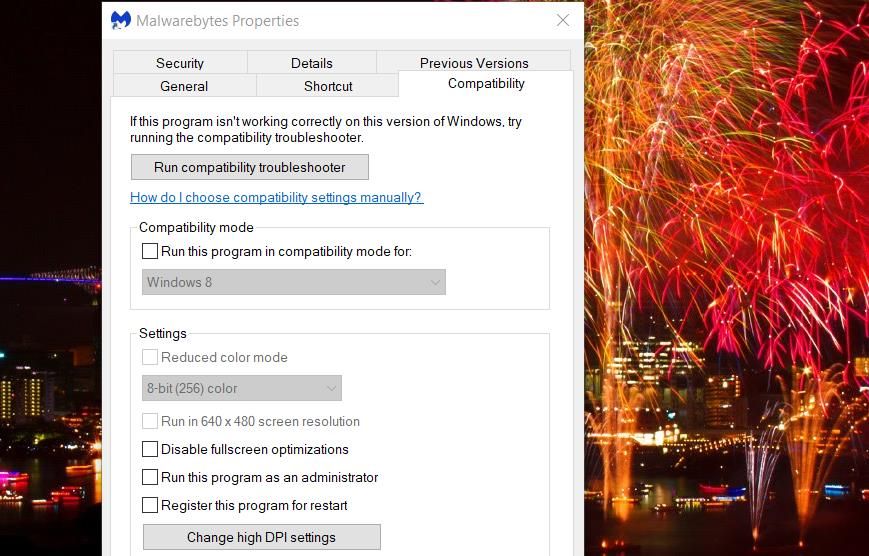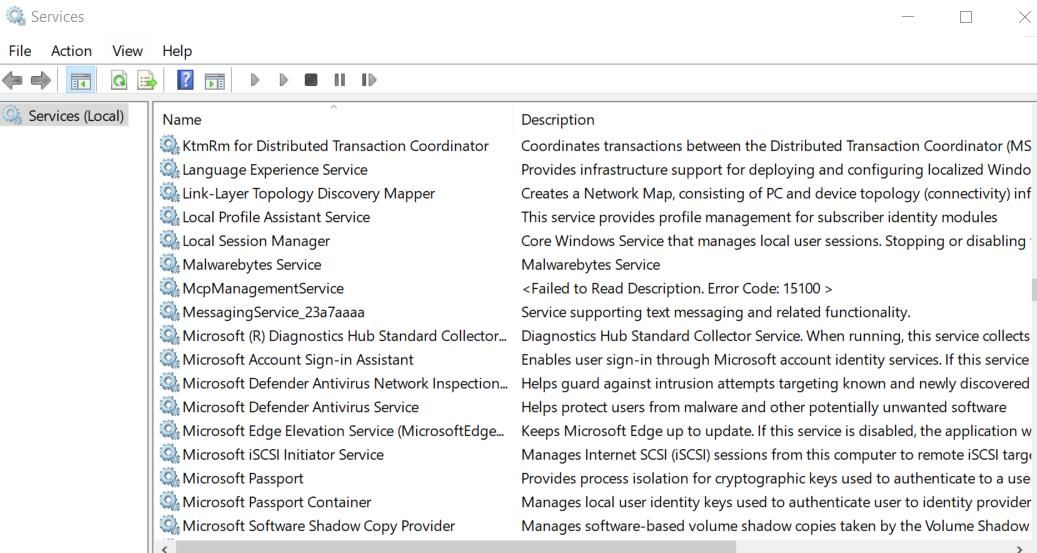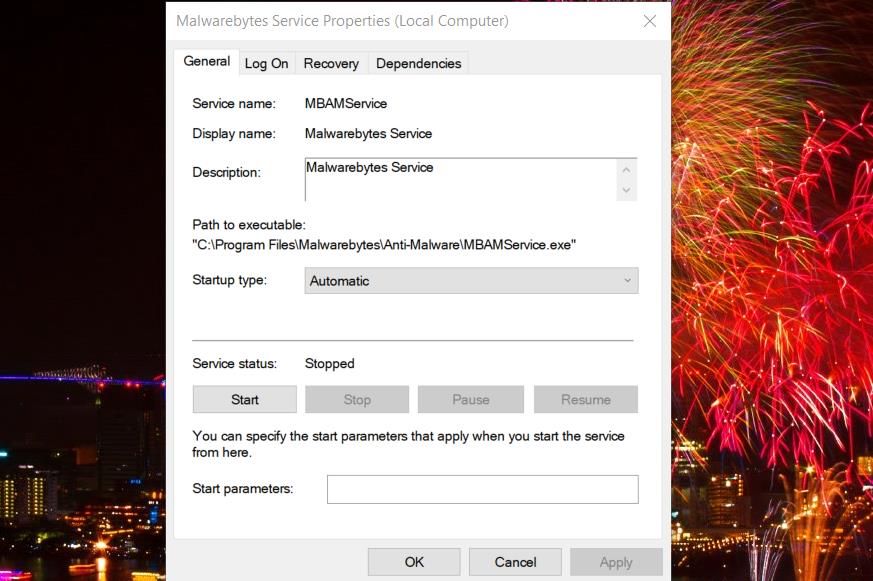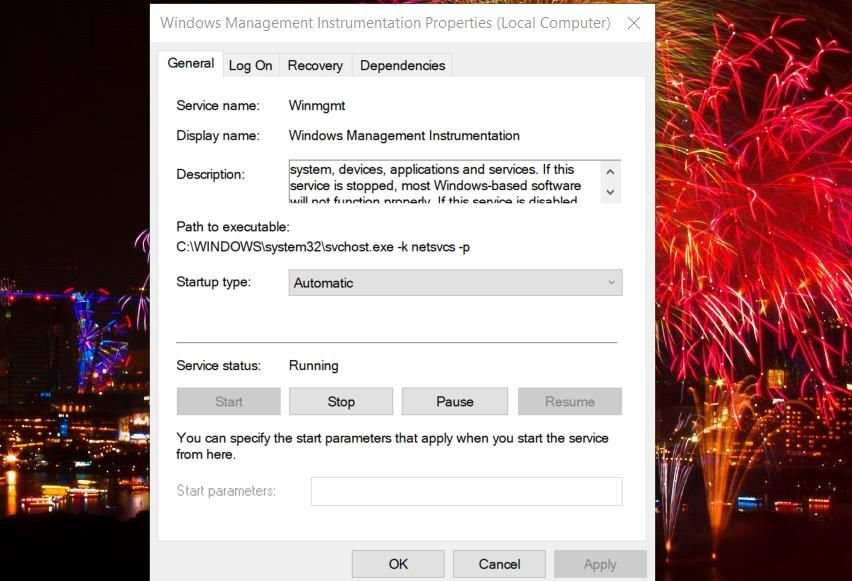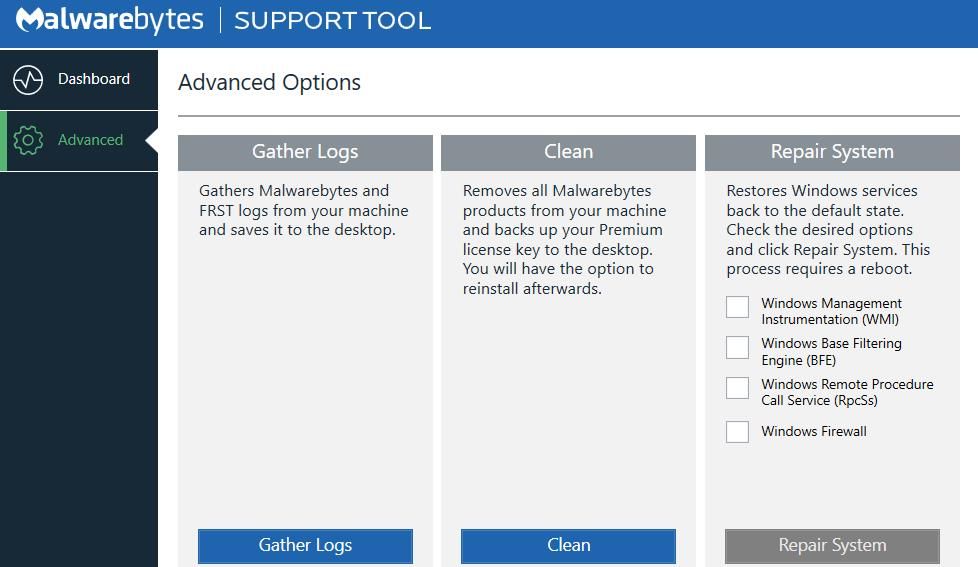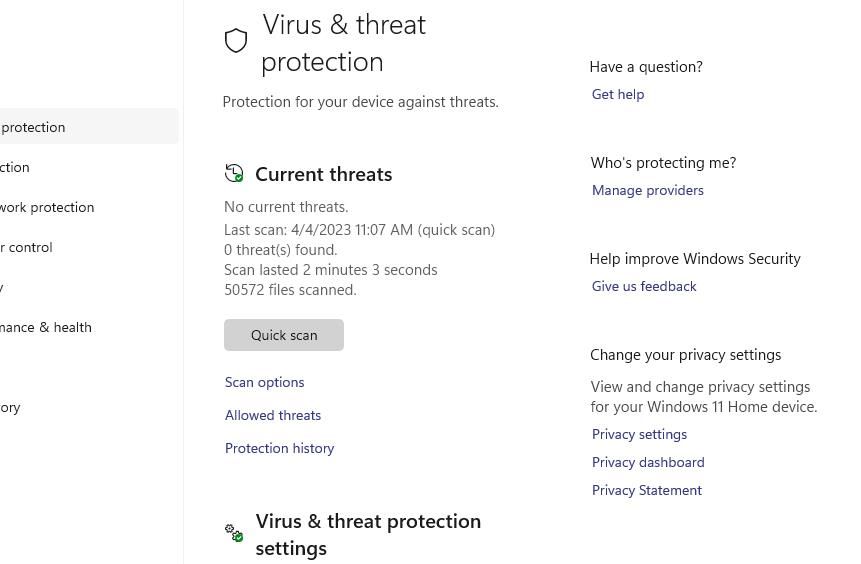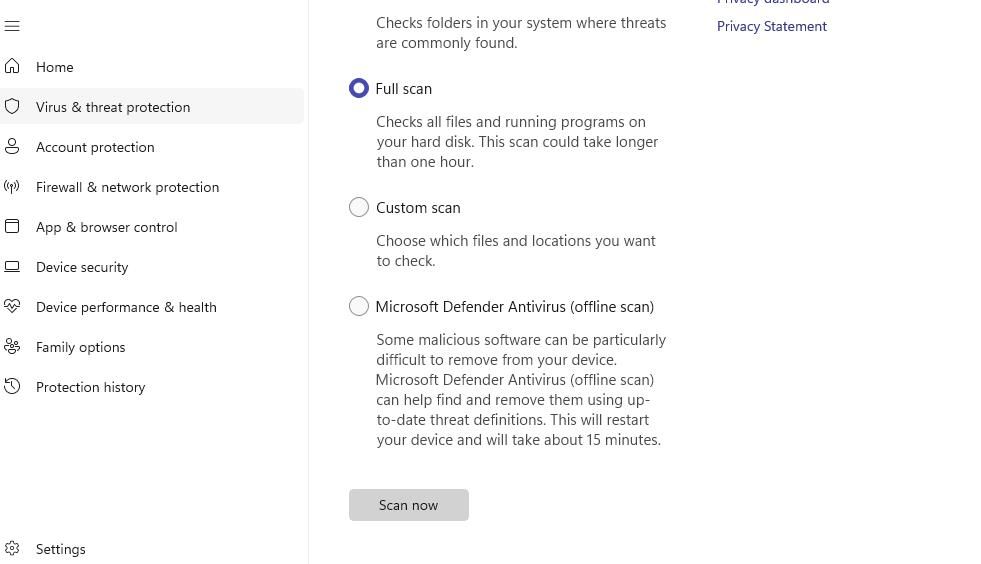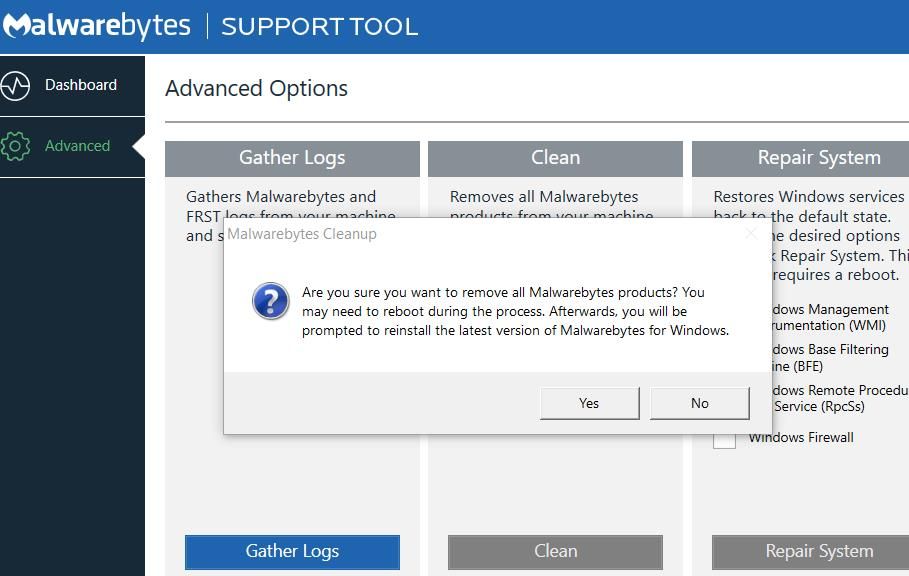Cara mengatasi error “Tidak Dapat Terhubung ke Layanan” Malwarebytes di Windows 10 & 11

Table of content:
- 1. Atur Malwarebytes untuk Dijalankan sebagai Administrator
- 2. Periksa Apakah Layanan Malwarebytes Diaktifkan dan Berjalan
- 3. Periksa Apakah Instrumentasi Manajemen Windows Diaktifkan dan Berjalan
- 5. Jalankan Pemindaian Malware Dengan Keamanan Windows
- 6. Instal ulang Malwarebytes
- Sekarang Anda Bisa (Mungkin) Memanfaatkan Malwarebytes
Malwarebytes adalah salah satu perangkat lunak antimalware yang berperingkat lebih tinggi untuk Windows. Jadi, sangat disayangkan ketika beberapa pengguna tidak dapat menggunakan Malwarebytes karena pesan kesalahan yang menyatakan “tidak dapat menghubungkan Layanan”. Beberapa pengguna telah melaporkan melihat pesan kesalahan itu ketika mereka mencoba membuka Malwarebytes.
Pengguna yang telah membeli Malwarebytes versi premium akan sangat terganggu dengan masalah ini. Apakah Anda juga bingung dengan kesalahan “tidak dapat terhubung” Malwarebytes? Jika ya, ini adalah bagaimana Anda dapat memperbaiki kesalahan “tidak dapat menghubungkan layanan” untuk MalwareBytes di Windows 10 dan 11.
1. Atur Malwarebytes untuk Dijalankan sebagai Administrator
Pertama, coba terapkan solusi potensial yang lebih sederhana, seperti menjalankan Malwarebytes sebagai administrator. Ini setidaknya akan memastikan perangkat lunak memiliki izin sistem penuh saat Anda memulainya.
Panduan kami untuk selalu menjalankan aplikasi sebagai administrator menjelaskan bagaimana Anda dapat menerapkan potensi perbaikan ini.
2. Periksa Apakah Layanan Malwarebytes Diaktifkan dan Berjalan
Layanan Malwarebytes diperlukan agar perangkat lunak Malwarebytes dapat berjalan dengan baik. Pesan kesalahan “tidak dapat menghubungkan layanan” dapat terjadi jika layanan ini tidak berjalan. Jadi, periksa apakah Layanan Malwarebytes diaktifkan dan dijalankan sebagai berikut:
- Aktifkan kotak perintah Jalankan dengan Menang + R hotkey.
- Jenis layanan.msc dalam Membuka kotak dan pilih OKE untuk meluncurkan Layanan.
- Klik dua kali Layanan Malwarebytes untuk mengakses jendela properti layanan itu.
- Kemudian klik pada Jenis startup menu tarik-turun untuk membukanya dan memilih Otomatis dari sana.
- Pilih Awal untuk menjalankan Layanan Malwarebytes.
- Klik layanan Menerapkan Dan OKE pilihan.
3. Periksa Apakah Instrumentasi Manajemen Windows Diaktifkan dan Berjalan
Banyak paket perangkat lunak memerlukan Layanan Instrumentasi Manajemen Windows yang diaktifkan agar berfungsi dengan benar. Jadi, periksa apakah layanan Instrumentasi Manajemen Windows diatur ke Otomatis dan berjalan juga.
Buka Layanan (lihat cara membuka Layanan di Windows). klik dua kali Instrumen Manajemen Windowsdan pilih Otomatis Dan Awal opsi dari sana sebagaimana diuraikan untuk resolusi kedua.
Malwarebytes memiliki alat pendukung yang telah dikonfirmasi oleh banyak pengguna telah membantu mereka menyelesaikan kesalahan “tidak dapat terhubung ke layanan”. Utilitas itu meliputi a Sistem Perbaikan opsi yang dapat berguna untuk menyelesaikan masalah ini.
Inilah cara Anda dapat memperbaiki Malwarebytes dengan alat pendukungnya:
- Buka ini Alat Dukungan Malwarebytes halaman web.
- Lalu klik Unduh sekarang > Cermin eksternal di halaman web itu.
- Memunculkan direktori (folder) yang diunduh oleh browser web Anda mb-dukungan-1.8.7.918.exe mengajukan.
- Klik dua kali mb-dukungan-1.8.7.918.exe file untuk Alat Dukungan Malwarebytes.
- Pilih Terima Perjanjian Lisensi kotak centang dan Berikutnya untuk memunculkan alat pendukung.
- Klik Canggih tab.
- Pilih keempat kotak centang untuk Sistem Perbaikan pilihan.
- tekan Sistem Perbaikan tombol.
- Restart PC Anda saat diminta.
5. Jalankan Pemindaian Malware Dengan Keamanan Windows
Malwarebytes adalah target umum malware karena merupakan utilitas antivirus. Jadi, ada kemungkinan malware menyebabkan masalah startup Malwarebytes ini. Anda dapat membersihkan malware dengan menjalankan pemindaian Microsoft Defender secara manual di dalam aplikasi Windows Security seperti ini:
- Klik dua kali Keamanan Windows di baki sistem untuk meluncurkan aplikasi itu.
- Pilih Perlindungan virus & ancaman Dan Opsi pindai untuk mengakses beberapa tombol radio pemindaian Microsoft Defender.
- Klik tombol radio berlabel Memindai keseluruhan.
- Tekan Memindai sekarang untuk memulai pemindaian Pertahanan Microsoft.
6. Instal ulang Malwarebytes
Pengguna juga telah menyelesaikan kesalahan “tidak dapat terhubung ke layanan” dengan menginstal ulang Malwarebytes. Alat Dukungan Malwarebytes menyertakan opsi Bersihkan untuk menghapus dan menginstal ulang perangkat lunak. Ini adalah bagaimana Anda dapat menginstal ulang Malwarebytes dengan alat pendukungnya:
- Unduh dan buka Alat Dukungan Malwarebytes seperti yang diuraikan dalam langkah satu hingga lima dari resolusi keempat.
- Pilih Canggih di sebelah kiri jendela Alat Dukungan Malwarebytes.
- Klik Membersihkan Dan Ya untuk mengkonfirmasi penghapusan.
- Pilih OKE untuk me-restart PC.
- Klik Ya di jendela yang muncul setelah restart.
- Pilih Ya di kotak dialog sembulan Instal ulang Malwarebytes untuk Windows yang terbuka.
- Klik Komputer pribadi pilihan.
- Terakhir, pilih Ya untuk menginstal ulang Malwarebytes.
Sekarang Anda Bisa (Mungkin) Memanfaatkan Malwarebytes
Solusi berbasis Windows untuk kesalahan “tidak dapat terhubung ke layanan” ini telah berhasil bagi banyak pengguna yang mencoba memulai Malwarebytes. Jadi, kemungkinan besar akan menyelesaikan kesalahan Malwarebytes yang sama di PC Anda.
Sayangnya, kami tidak dapat menjanjikan perbaikan yang dijamin. Anda dapat mengirimkan tiket dukungan ke Layanan bantuan Malwarebytes jika lebih banyak saran pemecahan masalah untuk kesalahan ini diperlukan.